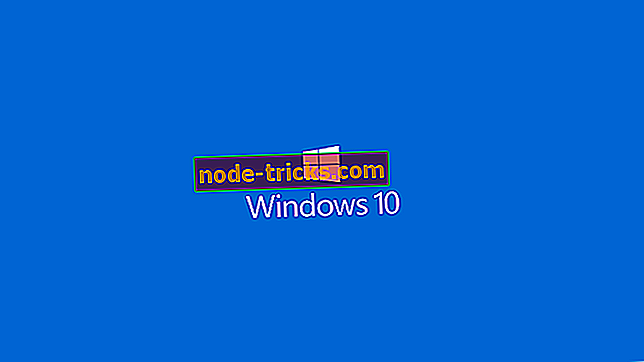Kako sem popravil usodno napako Prekoračitev pomnilnika v Monster Hunterju
Monster Hunter: Svet je neverjetna igra v toliko pogledih. Je poglobljen, grafično privlačen in postavljen v osupljiv svet.
To je akcijsko pakiranje in podpira co-op razpoloženje, tako da lahko ubijete velike pošasti s pomočjo 3 prijateljev. Toda nekaj je narobe, saj preprost pogled na rating govori o bistvenih vprašanjih, ki jih ima ta igra.
Optimizacija je namreč precej pomanjkljiva. To vodi do nekaj usodnih napak in napaka »Memory overrun« s kodo Err08 je najslabša.
Zagotovili smo, da bomo spodaj pripravili podroben seznam rešitev in pojasnil. Če ste utrujeni od pogostih zrušitev, vam bodo spodnje rešitve pomagale odpraviti težavo.
Rešitve za odpravo "Memory overrun" na Monster Hunter: World
- Prepričajte se, da izpolnjujete sistemske zahteve
- Znova namestite gonilnike za GPU
- Poskusite z alternativnimi gonilniki GPU
- Povečajte velikost navideznega pomnilnika
- Onemogoči procese v ozadju
- Posodobite igro
- Preverite datoteke iger
- Znova namestite igro
1. rešitev - preverite, ali izpolnjujete zahteve sistema
Začnimo z zagotavljanjem, da boste izpolnili sistemske zahteve za Monster Hunter: World. Ta Capcom igra je navadna neverjetna v mnogih pogledih, vendar večina negativnih reakcij prihaja iz igralcev, ki imajo bodisi težko igro s prijatelji (težave s strežnikom) bodisi se srečujejo s pogostimi zrušitvami.
Zato je povprečna ocena parne tehnologije. Vendar ne delajmo vsega na razvijalce in poskrbimo, da problem ni na naši strani.
Minimalne in priporočene sistemske zahteve znašajo 8 GB RAM-a. Ampak, kot je znano, da je igra spomin prašič, 8 GB RAM bo težko narediti. Še posebej, če uporabljate aplikacije v ozadju za snemanje zaslona ali glasovni klepet.
Tu so minimalne in priporočene sistemske zahteve za Monster Hunter: World:
Minimalno
CPU : Intel Core i5-4460, 3.20GHz ali AMD FX-6300
RAM: 8 GB
OS: WINDOWS 7, 8, 8.1, 10 (obvezno 64-bitno)
GPU : NVIDIA GeForce GTX 760 ali AMD Radeon R7 260x (VRAM 2 GB) Shaderji: 5.0
HDD: 20 GB prostora za shranjevanje
Priporočeno
CPU: Intel Core i7 3770 3.4GHz ali Intel Core i3 8350 4GHz ali AMD Ryzen 5 1500X
RAM: 8 GB
OS: WINDOWS 7, 8, 8.1, 10 (obvezno 64-bitno)
GPU : NVIDIA GeForce GTX 1060 (VRAM 3 GB) ali AMD Radeon RX 570X (VRAM 4 GB) Shader: 5.1
HDD: 20 GB prostora za shranjevanje
2. rešitev - Ponovno namestite gonilnike GPU
Najpogostejši razlog za pomnilniška vprašanja v Monster Hunter: World je neustreznost GPU gonilnika. Problem je precej pogost, in zdi se, da večinoma vpliva na grafične procesorje Nvidia.
To ne pomeni, da ni nobenih primerov uporabnikov ATI s pogostimi zrušitvami in usodne napake »Prekoračitev pomnilnika«, ki jih moti.
Prva stvar, ki jo lahko storite, je, da v upravitelju naprav poiščete preprosto posodobitev gonilnika. Če to ne deluje, lahko na podoben način ponovno namestite gonilnik GPU.
Če želite posodobiti ali znova namestiti gonilnike za GPU, sledite tem navodilom:
- Z desno tipko miške kliknite Začni in odprite Upravitelj naprav (dostopajte do njega v programu Windows Search na Windows 7/8 / 8.1).
- Razširite razdelek Prikaži prilagodilnike .

- Z desno miškino tipko kliknite GPU in v kontekstnem meniju izberite Posodobi napravo .
- Če ni posodobitev, znova kliknite z desno miškino tipko in izberite Odstrani napravo.
- Znova zaženite računalnik in poskusite znova.
Če pa uporabljate platformo z dvojno grafično kartico, z integriranimi in namenskimi karticami, razmislite o onemogočanju vgrajene kartice in poskusite z igro začeti.
Rešitev 3 - Poskusite z alternativnimi gonilniki GPU
Težava z vozniki vas lahko pripelje v svet bolečine. Idealno bi bilo, da obiščete uradno spletno stran proizvajalcev originalne opreme in prenesete najnovejšo ponovitev gonilnika. Naj bo to grafični gonilnik ATI ali Nvidia.
Vendar se zdi, da to ponavadi ne deluje na Monster Hunter: World. Namesto tega boste morali še naprej poskušati z različicami gonilnikov, dokler ne najdete funkcionalnega. Nekateri uporabniki so bili posodobljeni, medtem ko so drugi uspeli voziti nazaj.
Zato ne moremo z gotovostjo reči, katera natančna različica gonilnika bo delovala za vas, saj je odvisna od dejanske GPU, ki jo uporabljate. Razumemo, da je to lahko dolgotrajno prizadevanje, vendar še naprej.
Dejstvo, da je toliko igralcev s podobno nastavitvijo, ki se igra brez usodne napake »Memory overrun«, je dovolj dober razlog, da nadaljujemo.
Spodaj lahko najdete vse uradne gonilnike za ATI ali Nvidia:
- ATI / AMD
- Nvidia
4. rešitev - Povečajte velikost virtualnega pomnilnika
Kot smo že omenili, je imela igra od začetka težave z uhajanjem pomnilnika. Čeprav je Capcom uspel ublažiti z nekaj posodobitvami, še vedno uničuje določene konfiguracije.
Puščanje pomnilnika ali neenakomerno sprostitev pomnilnika povzroči ogromno uporabo VRAM-a. Glede na to, da je VRAM privzeto omejen, se lahko igra zruši ali pa se bo sistem občasno zmrznil.
Obstajata dve stvari, ki jih lahko storite v zvezi z distribucijo navideznega pomnilnika. Preizkusite jih in poiščite izboljšave.
Dodeli virtualni pomnilnik
- V iskalniku Windows vnesite Advanced in odprite » Ogled naprednih sistemskih nastavitev «.

- V pogovornem oknu izberite jeziček Dodatno .
- V razdelku Učinkovitost odprite Nastavitve .
- Odpri Napredno .
- Izberite Virtualni pomnilnik.
- Počistite polje » Samodejno upravljanje velikosti ostranjevalne datoteke za vse pogone «.
- Kliknite velikost Po meri in vstavite trenutni razpoložljivi fizični pomnilnik RAM v vrednosti MB.

- Potrdite spremembe in ponovno zaženite računalnik.
Onemogoči ostranjevalno datoteko
- V iskalniku Windows vnesite Advanced in odprite » Ogled naprednih sistemskih nastavitev «.
- V pogovornem oknu izberite jeziček Dodatno .
- V razdelku Učinkovitost odprite Nastavitve .
- Izberite Napredno .
- Odprite virtualni pomnilnik .
- Počistite polje » Samodejno upravljanje velikosti ostranjevalne datoteke za vse pogone «.
- Kliknite na " No paging file " in nato na gumb Set .

- Potrdite spremembe in ponovno zaženite računalnik.
5. rešitev - onemogočite procese v ozadju
Beležke upravitelja opravil za prizadete uporabnike so smešne. Izjemno visoka poraba RAM-a, ki vodi do popolnega izčrpanja, ki nato vodi do zrušitev. Pogosto se prepričajte.
Toda kaj bi povedali o tem, če vemo, da nekateri od teh uporabnikov pakirajo 16 GB RAM-a in imajo še vedno težave? Nič posebnega, razen poskusiti zmanjšati vsako drugo kršitev. Tukaj govorimo o aplikacijah v ozadju.
Če niste v strašni potrebi, da jih zaženete, jih onemogočite in pustite, da je igra edina stvar, ki deluje v sistemu Windows.
Najboljši način, da preverite, ali je vse onemogočeno, je čisto zagonsko zaporedje, kjer boste onemogočili vse storitve, ki niso Microsoftove, da se začnejo s sistemom. Če niste prepričani, kako to storite, je pojasnilo spodaj:
- V iskalni vrstici Windows vnesite msconfig in odprite Konfiguracija sistema .
- Na zavihku Storitve označite polje » Skrij vse storitve Microsoft «.
- Kliknite » Onemogoči vse «, da onemogočite vse aktivne storitve tretjih oseb.

- Zdaj izberite zavihek Zagon in pojdite v Upravitelj opravil .
- Preprečite, da bi vsi programi začeli s sistemom in potrdili spremembe.
- Znova zaženite računalnik.
Druga možnost je, da obiščete upravitelja opravil in odstranite vse aplikacije v ozadju. Nekateri uporabniki so težavo odpravili tako, da so onemogočili / odstranili aplikacijo Duet Display, zato poskusite tudi to.
6. rešitev - Posodobite igro
Omenili smo tudi pogoste posodobitve, ki naj bi obravnavale te in podobne težave v Monster Hunter: World. Vprašanja optimizacije iger so bila ublažena z nekaj popravki.
Osupljivo dejstvo je, da so uporabniki pred posodobitvami težko pridobili ustrezen FPS na vrhunskih grafičnih procesorjih.
Zato počakajte na posodobitve in takoj, ko se bodo pojavile, boste videli nekaj izboljšav uspešnosti. To je seveda samodejno in edina stvar, ki jo morate storiti, je, da potrdite, da je vaša povezava stabilna.
Če v tem trenutku še ni rešitve, naredite pritisk na razvijalca in upajte na najboljše. Medtem bomo morali v celoti odpraviti našo morebitno sodelovanje pri tej napaki, zato poskusite tudi zadnja dva koraka.
7. rešitev - Preverite datoteke iger
Preden se preselimo v postopek ponovne namestitve, poskusimo preveriti datoteke iger prek odjemalca Steam. Korupcija datotek ponavadi popolnoma zaustavi igro, lahko pa povzroči tudi nekaj nepričakovanih napak.
Ne moremo reči, da je to način za reševanje usodne napake »Prekoračitev pomnilnika«, vendar je to skupna rešitev za vse vrste iger, ki temeljijo na Steamu.
Če niste prepričani, kako to storite, sledite tem korakom:
- Odpri Steamovo knjižnico.
- Z desno tipko miške kliknite Just Cause 3 in odprite Properties .
- Izberite zavihek » LOCAL FILES «.
- Kliknite na možnost » PREVERITE INTEGRITET FILMA ZA IGRE «.

- Znova zaženite računalnik in zaženite igro iz namiznega odjemalca Steam.
Poleg tega po opravljenem preverjanju integritete se pomaknite do mesta, kjer so nameščene igre Steam in ustrezne igre (običajno C: Programske datotekeSteam steamappscommonMonster Hunter World).
Ko ste tam, odprite datoteko graphics_option_presets.ini z urejevalnikom besedila. Spremenite vrednost PresetCount s 4 na 0 in shranite spremembe. To ponovite za konfiguracijsko datoteko graphics_options.ini.
8. rešitev - Znova namestite igro
Nazadnje, če se nobeden od prejšnjih korakov ni izkazal za uspešnega, lahko predlagamo samo ponovno namestitev igre. S tem v bistvu pokrivamo vse (ali vsaj večino), ki lahko gre narobe na vaši strani.
Če vas še vedno moti usodna napaka »Prekoračitev pomnilnika«, je to posledica Capcoma ali Nvidie / ATI in popolnoma ni vaša napaka.
Seveda lahko greš tako daleč, da ponovno namestiš sistem, vendar to ne bo veliko upoštevalo težave, ki niso na tvoji strani.
Ponovno namestite Monster Hunter: World v nekaj preprostih korakih:
- Odprite knjižnico pare .
- Z desno tipko miške kliknite Monster Hunter: World in jo odstranite.
- Izbrišite vse preostale datoteke v mapi steamapps.
- Ponovno dostopite do Steama in prenesite igro.
S tem povem, da ga lahko zaključimo. V primeru, da ste seznanjeni z alternativno rešitvijo, nam to lahko sporočite v razdelku za komentarje. Vsaka pomoč je več kot dobrodošla.